Интеграция Smart Sender и SendPulse: выгружаем контакты автоматически
Smart Sender — это инструмент для настройки чатов и ботов в популярных мессенджерах и других каналах связи. Кроме автоматизированной коммуникации эта платформа также может обеспечить эффективный сбор контактов. В этой статье мы расскажем, как настроить автоматическую передачу email-адресов из Smart Sender в сервис рассылок SendPulse.
Содержание:
1. Как связать сервисы Smart Sender и SendPulse
2. Настраиваем источник данных — Smart Sender
3. Настраиваем приемник — SendPulse
4. Настраиваем автообновление
5. Результат интеграции Смарт Сендер и СендПульс
Платформа Smart Sender позволяет автоматизировать взаимодействие с клиентами через Facebook, Telegram, Viber, Instagram и т.д. Коммуникацию обеспечивают чат-боты, алгоритм работы которых настраивается в визуальном редакторе. Ресурс Смарт Сендер также предлагает возможность использования платежных систем, функционал для создания воронок продаж и другие полезные инструменты.
SendPulse — это платформа для организации автоматизированных рассылок по различным каналам связи. Сервис является отличным решением для реализации маркетинговых активностей и сопровождении лида по воронке продаж. Пользователи СендПульс получают в распоряжение готовые шаблоны, а также широкие возможности по настройке рассылок.
Smart Sender и SendPulse нередко входят в список инструментов, которые активно использует маркетолог. Часто перед специалистом стоит задача синхронизации данных в этих системах. Если клиентов много и их список регулярно пополняется, то перенос контактов из Smart Sender в SendPulse отбирает существенный временной ресурс. Этот процесс можно автоматизировать, если настроить связь между системами с помощью no-code платформы ApiX-Drive. Интеграция Smart Sender и SendPulse обеспечит “самостоятельную” выгрузку контактов в сервис для рассылки.
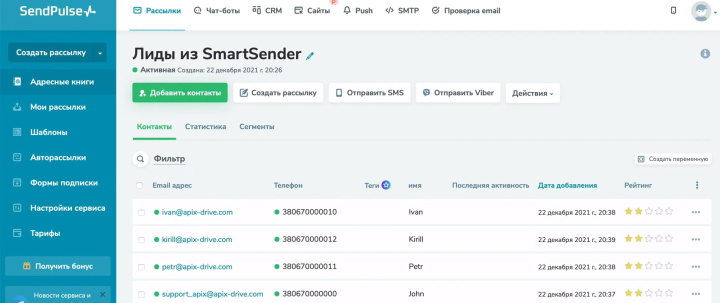
Как связать сервисы Smart Sender и SendPulse
Чтобы обеспечить интеграцию Smart Sender по API с платформой SendPulse, можно привлечь к решению задачи специалистов-айтишников. Но есть более быстрое и бюджетное решение — онлайн-коннектор ApiX-Drive. С помощью нашего сервиса можно за считанные минуты настроить нужную связь. ApiX-Drive — no-code платформа с простым интерфейсом и предельно понятным алгоритмом работы.
Интеграция Смарт Сендер и СендПульс работает по схеме “источник-коннектор-приемник”. Система ApiX-Drive отслеживает появление новых контактов на платформе Smart Sender и передает их в сервис для рассылок SendPulse. Создается такой автоматизированный процесс в несколько простых шагов.
Настраиваем источник данных — Smart Sender
Первым делом регистрируемся на платформе apix-drive.com. В личном кабинете нам нужно создать связь.
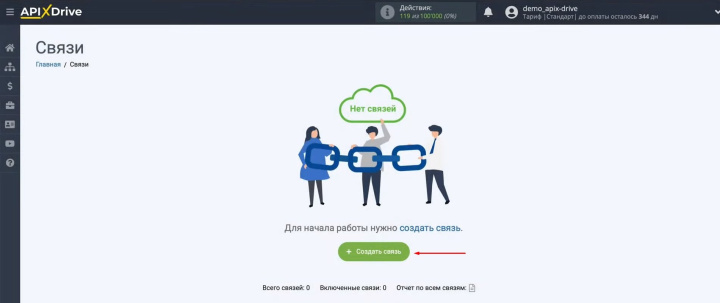
Выбираем источник данных — Smart Sender. Для быстрого выбора системы можно воспользоваться строкой поиска.
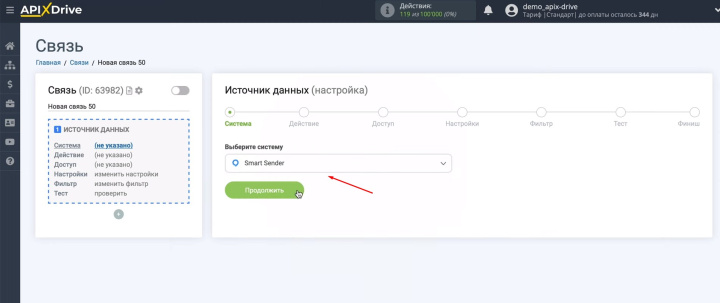
На следующем этапе нам нужно определить действие. Наша задача — выгружать новые контакты, поэтому выбираем пункт “Получить контакты (новые)”.
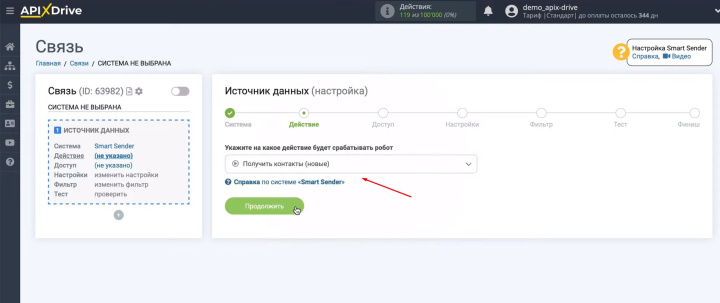
Далее подключаем аккаунт Смарт Сендер к системе ApiX-Drive.
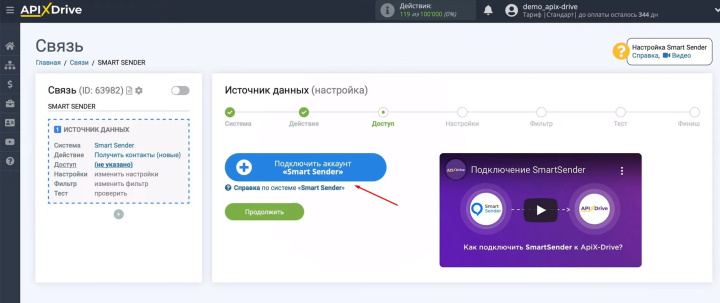
Даем название подключению или оставляем по умолчанию. Для добавления аккаунта Smart Sender нам нужно заполнить поле “Ключ API”.
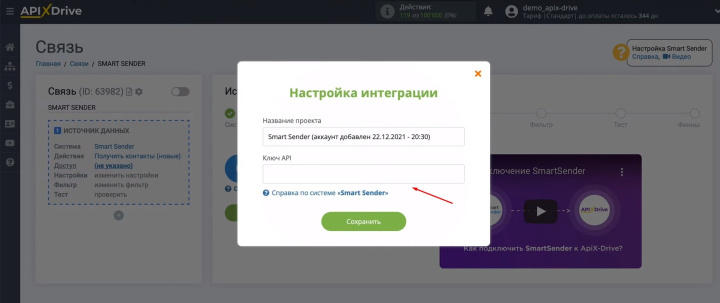
Открываем личный кабинет Smart Sender и переходим на вкладку “Интеграции”. Нажимаем на кнопку “Показать ключ” (Show key).
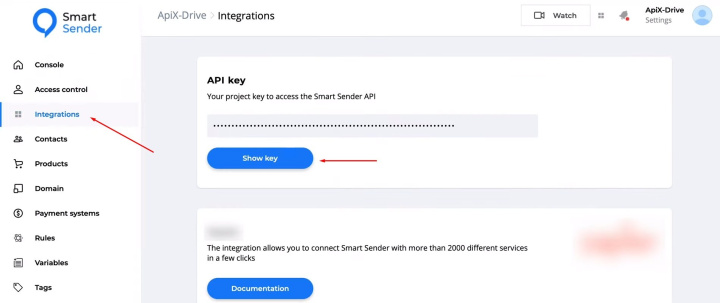
Чтобы ключ API открылся, необходимо ввести пароль от личного кабинета Смарт Сендер.
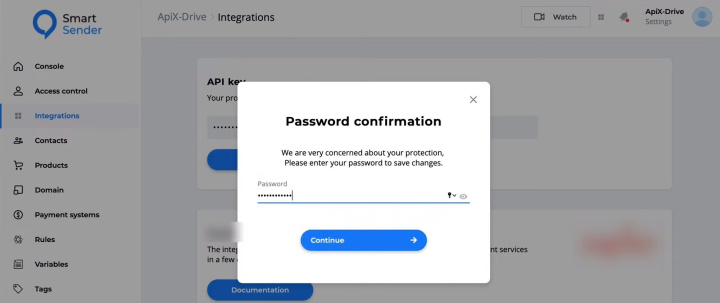
Ключ становится доступным к копированию.
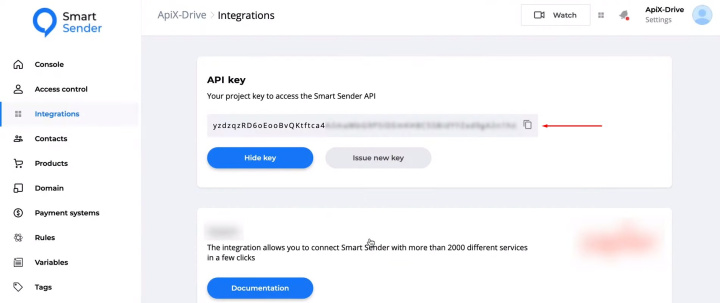
Возвращаемся в рабочее пространство ApiX-Drive. Заполняем поле и сохраняем подключение.
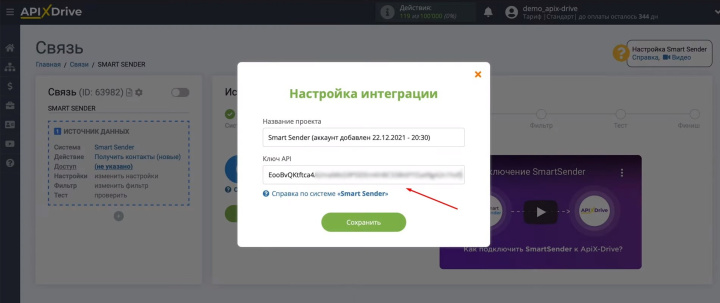
Выбираем наш добавленный логин Смарт Сендер.
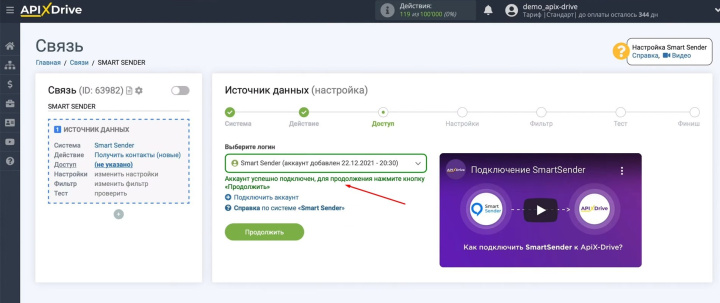
На этапе “Настройки” для сервиса Smart Sender никаких манипуляций не предусмотрено. Нажимаем кнопку “Продолжить”.

Сервис ApiX-Drive предоставляет возможность фильтровать входящие данные. Для нашей задачи это не требуется, мы будем выгружать все новые контакты. Этот этап также пропускаем.
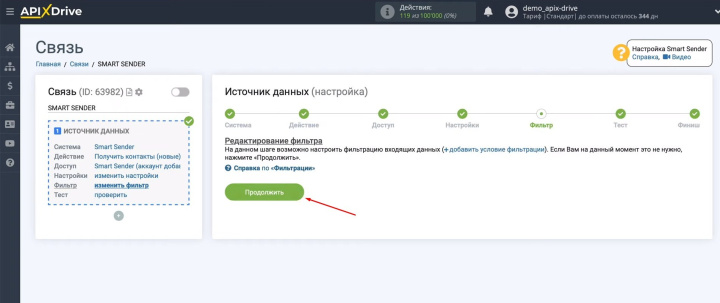
Далее система генерирует тестовые данные по одному из контактов. Если информация отсутствует, то стоит выполнить общение с одним из ботов Smart Sender.
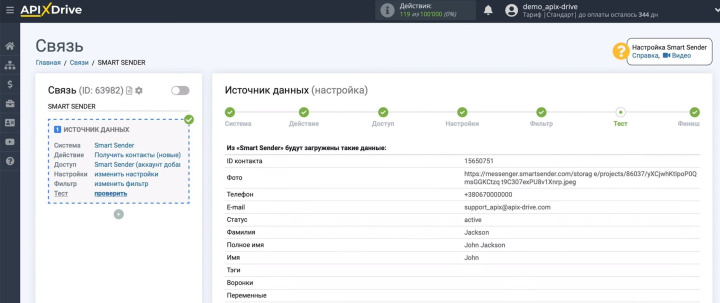
После проверки тестовых данных кликаем “Далее” — настройка источника успешно завершена.
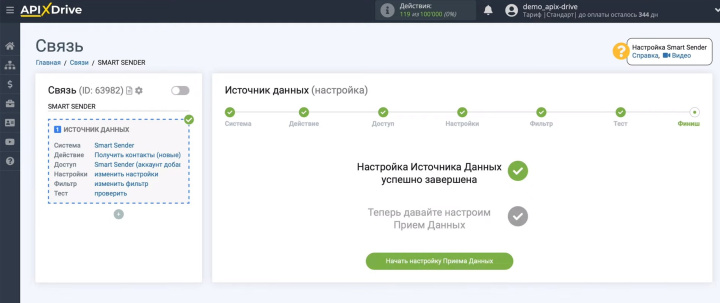
Настраиваем приемник — SendPulse
В качестве приемника данных выбираем сервис SendPulse.
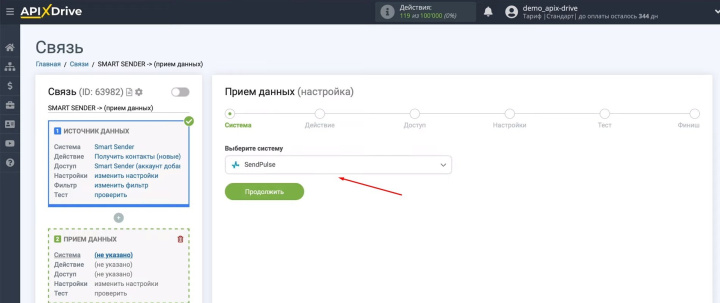
Наша задача — добавлять новые email-адреса в список для рассылок. Выбираем соответствующий пункт на этапе “Действие”.
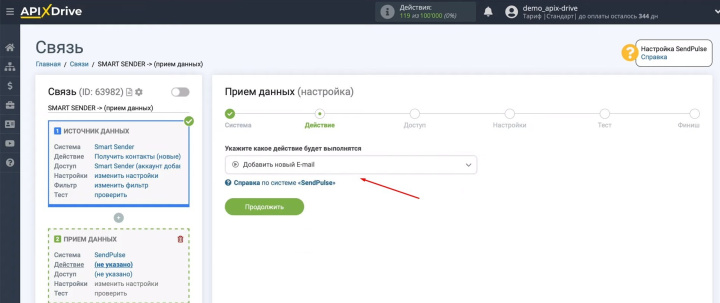
Теперь подключаем аккаунт SendPulse к системе ApiX-Drive.
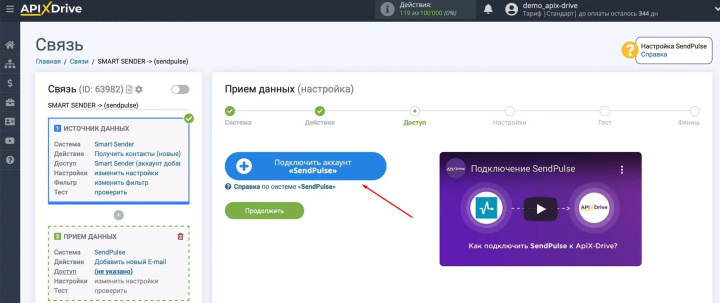
Для добавления к интеграции сервиса SendPulse по API нужно заполнить два поля: “API ID” и “API Secret”.
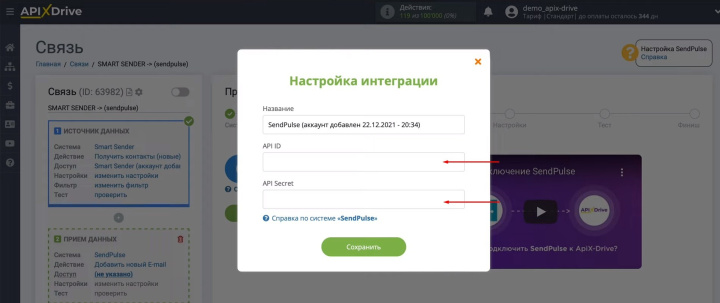
Открываем кабинет SendPulse и заходим в настройки аккаунта.
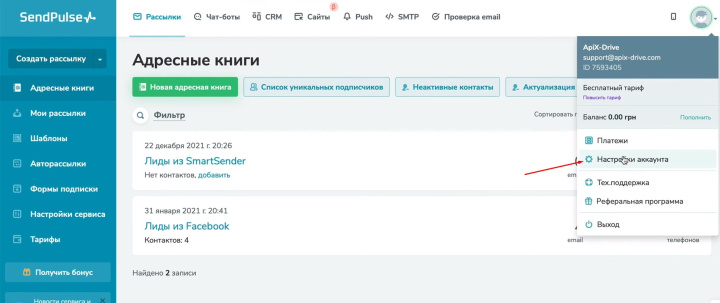
Нам нужна вкладка “API”. Именно в ней находятся интересующие нас значения “ID” и “Secret”.
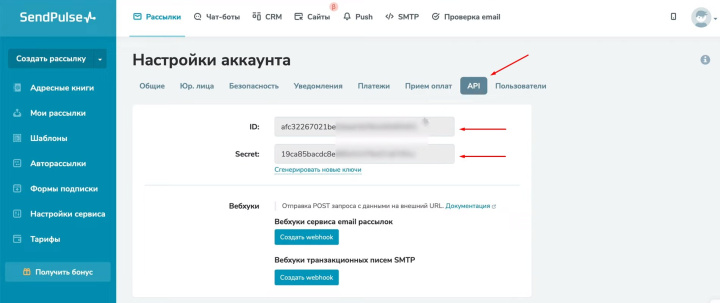
Возвращаемся в кабинет онлайн-коннектора, заполняем поля и сохраняем подключение.
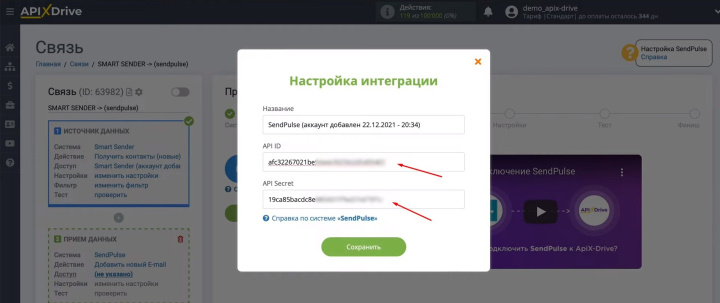
Наш аккаунт отобразится в списке доступных. Выбираем его.
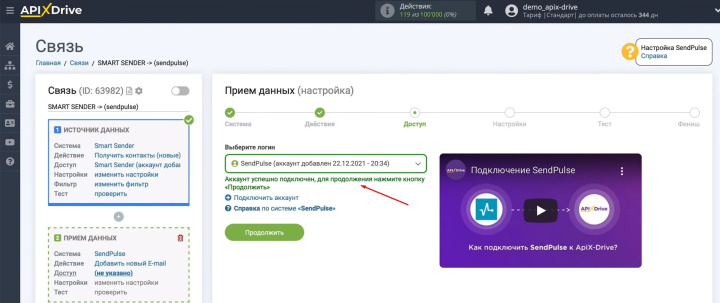
Теперь нам предстоит выбрать адресную книгу, в которую будут передаваться новые email. Также определяем для остальных полей переменные Smart Sender из выпадающего списка. Мы будем передавать в SendPulse почту, имя и телефон пользователя. Выбираем эти переменные для соответствующих полей.
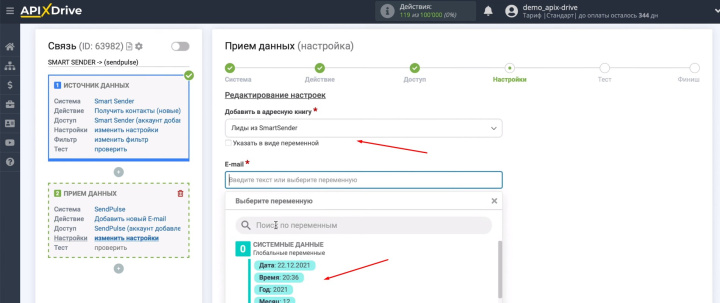
Продолжаем настройку и переходим на этап “Тест”. Мы видим пример информации, которая будет поступать в SendPulse. Отправляем тестовые данные в сервис рассылки.
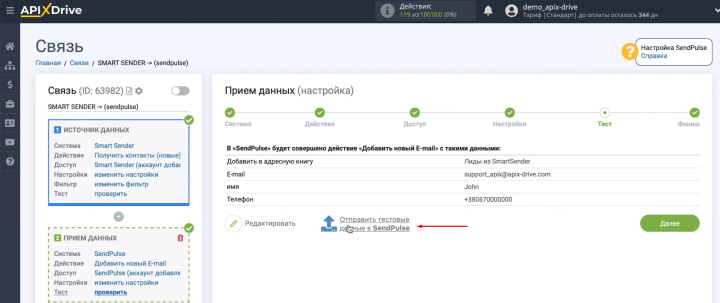
Переходим в кабинет SendPulse и проверяем наличие тестового контакта. Если связь сработала корректно, возвращаемся в систему ApiX-Drive и продолжаем настройку.
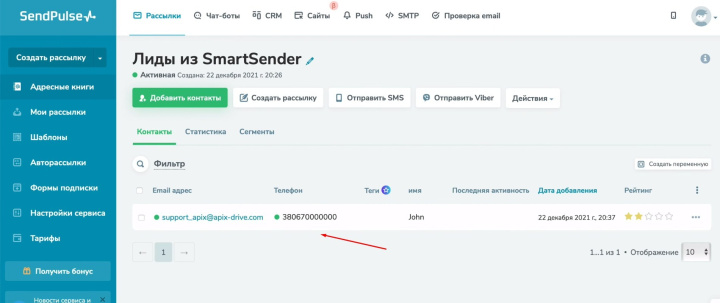
Настраиваем автообновление
Приемник данных успешно настроен. Нам необходимо выполнить завершающий шаг — включить автообновление.
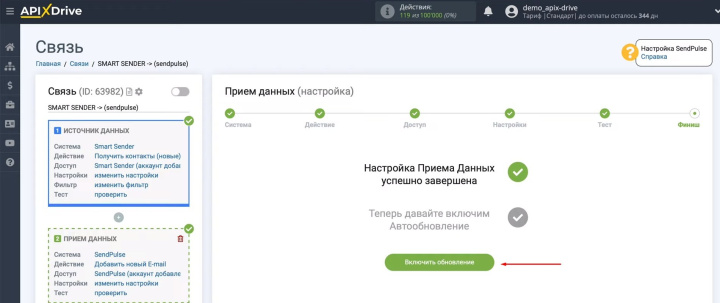
Интервал для проверки источника данных на наличие новых контактов можно изменять. Делается это в несколько кликов — заходим в настройки связи и выбираем подходящий параметр.
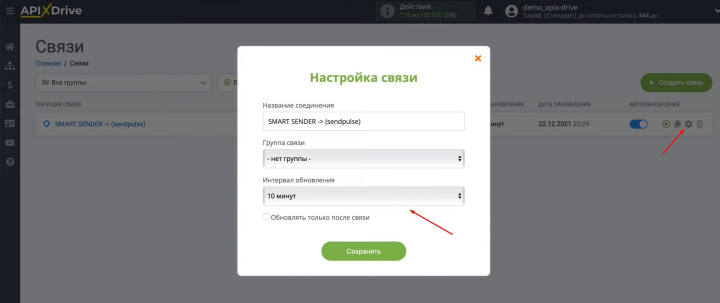
Результат интеграции Смарт Сендер и СендПульс
Мы настроили связь для автоматической выгрузки новых контактов из Smart Sender в SendPulse. Оба сервиса являются удобными и полезными инструментами, которые часто используют digital-маркетологи. Интеграция между Smart Sender и SendPulse позволяет избавиться от необходимости ручного переноса данных из одной системы в другую, поэтому у специалиста освобождается время для более важных задач.


Связь настраивается за 5-10 минут. С работой в системе ApiX-Drive сможет справиться любой опытный пользователь ПК. Специальных знаний по программированию или изучение API не требуется.
Читайте также о других интеграциях ApiX-Drive
- Как настроить выгрузку заказов из CS-Cart в МойСклад
- Передаём лиды из Facebook в Telegram, Google Sheets и вообще куда угодно
- Интеграция Google Forms и Telegram: настраиваем автоматическую выгрузку данных
- Как автоматически выгружать сделки из Битрикс24 в Google Sheets
- Как автоматически передавать лиды из Facebook в AmoCRM

